轻松搞定!Excel/WPS 表格 0 开头数字输入秘籍
在日常的办公和数据处理中,我们常常会遇到在 Excel 或 WPS 表格里输入以 0 开头数字的情况,但很多人却对此感到困惑,不知道该如何操作才能正确输入,别担心,接下来我将为您详细介绍几种有效的方法,让您轻松解决这个问题。
中心句:在日常办公和数据处理中,输入以 0 开头数字的情况常令人困惑。
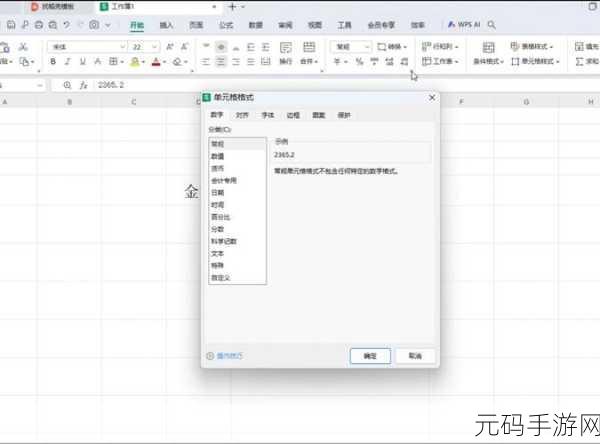
第一种方法是将单元格的格式设置为文本格式,具体操作步骤如下:首先选中您需要输入 0 开头数字的单元格,然后在菜单栏中找到“格式”选项,点击“单元格”,在弹出的对话框中选择“数字”选项卡,接着在“分类”列表中选择“文本”,最后点击“确定”,这样设置之后,您就可以在该单元格中输入以 0 开头的数字了。
中心句:将单元格格式设置为文本格式是输入 0 开头数字的有效方法之一。
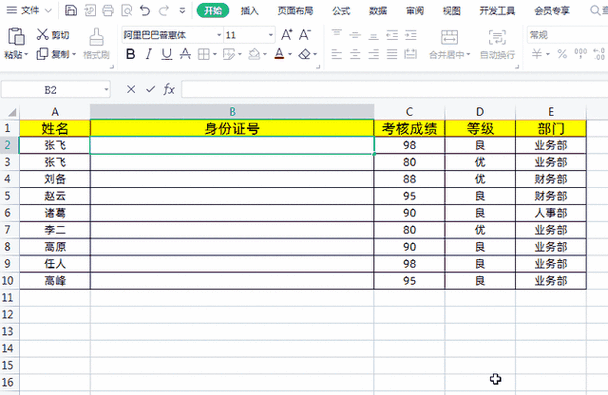
第二种方法是在输入数字前先输入一个单引号('),当您输入单引号后,再输入以 0 开头的数字,表格会将其识别为文本格式,从而正确显示 0 开头的数字。
中心句:输入数字前先输入单引号,能让表格将其识别为文本格式以正确显示 0 开头数字。
除此之外,还有一种方法是通过自定义单元格格式来实现,同样先选中需要输入 0 开头数字的单元格,然后按照上述步骤打开“单元格格式”对话框,选择“自定义”,在“类型”框中输入“0000”(假设您要输入的数字是 4 位,如果是其他位数,可以相应修改),点击“确定”,这样设置后,您输入的数字就会按照自定义的格式显示,包括以 0 开头的数字。
中心句:通过自定义单元格格式也能实现 0 开头数字的正确输入。
掌握了以上这些方法,相信您在处理 Excel/WPS 表格时,遇到输入 0 开头数字的问题就能轻松应对了,不断练习和尝试,您会越来越熟练,让办公效率大大提高!
参考来源:办公软件使用技巧总结









